
콘텐츠
Safari가 iOS에서 사용하는 저장된 비밀번호 및 신용 카드 정보를 보는 방법에 대한 가이드입니다.
와 iCloud 키 체인 사용하도록 설정할 수 있습니다. 원정 여행 구하다 암호 자주 방문한 사이트 및 신용 카드 물건을 주문할 때 사용하는 정보. 암호 또는 신용 카드 번호를 삭제하려면 iPhone의 설정에서 해당 정보에 액세스 할 수 있습니다.
iOS에서 Safari의 자동 완성 정보를 관리하는 방법
다음은 iCloud 키 체인이 Safari 자동 완성 필드에 사용하는 정보에 액세스하기위한 단계입니다.
위의 동영상을 통해 Safari의 비밀번호 및 신용 카드 자동 완성 정보를 찾는 방법을 알아보십시오.
자동 완성 정보 액세스
Safari에서 암호 및 신용 카드로 사용하는 저장된 정보를 보려면 다음을 수행해야합니다. 항해하다 에 설정 > 원정 여행 > 암호. 너는 ~해야한다. 인증하다 당신의 장치로 암호 또는 접촉 신분증 이러한 비밀번호를 보려면 인증이 수락되면 iCloud 키 체인이 현재 저장 한 계정 및 웹 사이트 목록을 스크롤 할 수 있습니다.
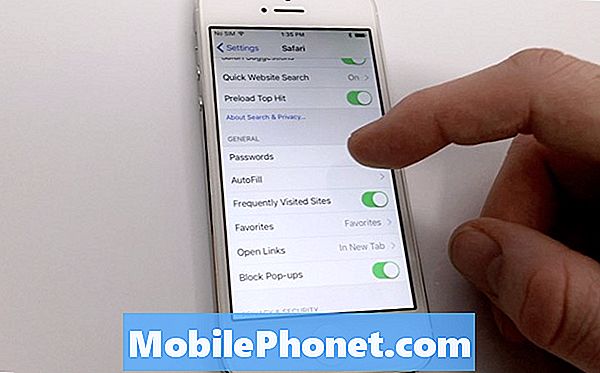
당신은 이메일 주소 또는 로그인 핸들 저장 한 모든 웹 사이트 및 언제 두드림 이러한 항목 중 하나를 선택하면 암호. 에 부 붙여 넣기 암호, 꼭지 과 보류 카피가 나타날 때까지 탭 복사. 당신은 또한 수 더하다 비밀 번호 탭하여 수동으로 더하다 암호 화면 하단에 웹 사이트, 사용자 이름 과 암호. Safari에서이 웹 사이트를 방문하면 장치에 암호가 자동으로 입력되어 로그인 할 수 있습니다.
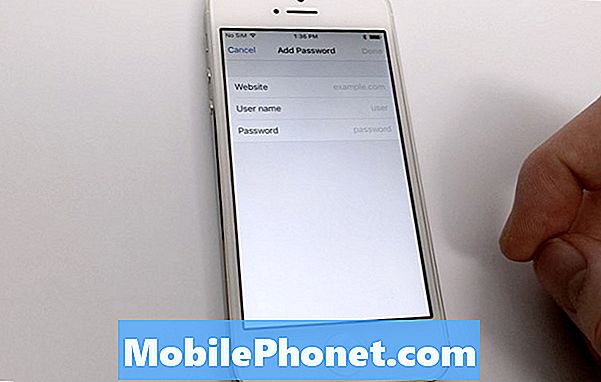
당신의 경우 저장된 신용 카드 정보, 탭 자동 완성 내 원정 여행 설정 탭. 다양한 유형의 자동 완성 정보를 제공하는 옵션을 볼 수 있습니다. 접촉 정보, 사용자 이름 과 암호 과 신용 카드. 신용 카드 입력란 아래에 탭 명명 된 저장 됨 신용 카드.
너는 ~해야한다. 인증하다 다시 이 목록을 보려면 한 번 클릭하면 모든 것을 볼 수 있습니다. 저장된 신용 카드 정보. 스 와이프 왼쪽 이 중 하나를 선택하면 목록에서 삭제되며 암호 탭과 마찬가지로이 탭 내에서 바로 키 체인에 새 신용 카드를 추가 할 수 있습니다 더하다 신용 카드.
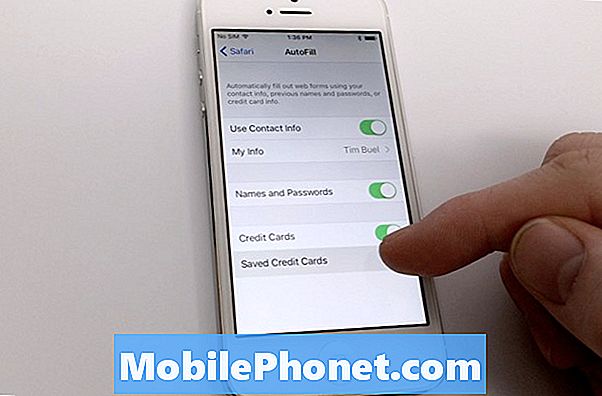
자동 완성 믿어지지가 않아. 편리한 방법은 일관되게 패스워드 또는 신용 카드를 편리하게 가지고있을 필요가 없기 때문에 인터넷을 탐색하는 것입니다. 그러나 그것은 또 다른 것입니다. 조언 에 안전하게 하다 너는 암호 및 / 또는 접촉 신분증 귀하의 장치에. 네가 이걸 가지고있을 때 많은 귀하의 손끝에서 개인 정보를 얻으려면 항상 그 정보를 유지하는 것이 가장 좋습니다. 잠긴 휴대 전화가 손에서 빠져 나오는 경우에는


